内部ブロック名:core/list
ブロックの選択方法
入力欄の横にある[+]マークをクリックして、「一般ブロック」から「リスト」をクリックします。
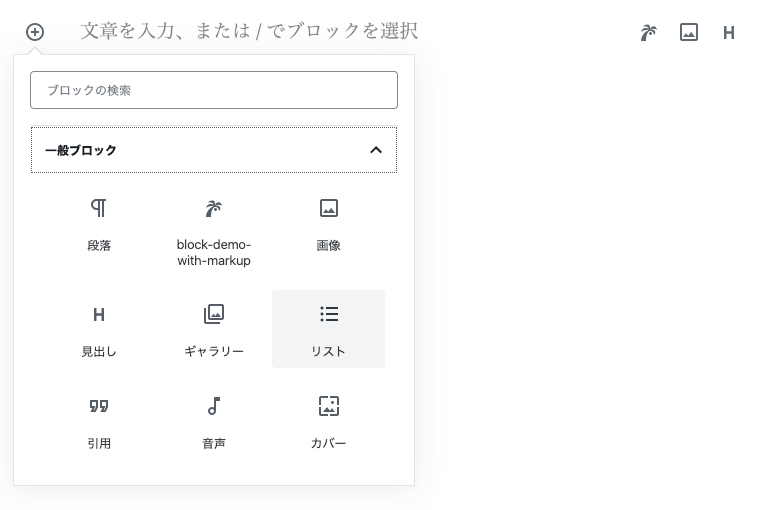
段落ブロックで書いていても、あとからブロックタイプを変更することができます。
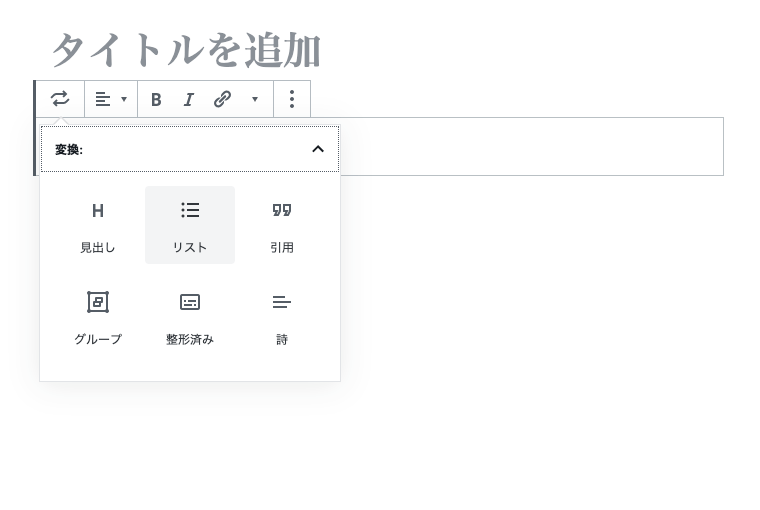
デフォルト
箇条書きリスト
リストのインデントはツールチップから選択できます。
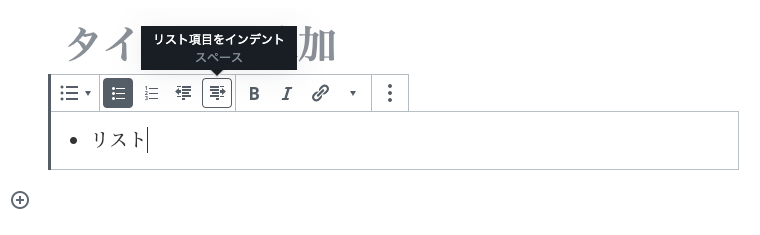
- リストです
-
リストです
- リストの入れ子もできます
- リストです
<ul>
<li>
リストです
</li>
<li>
リストです
<ul>
<li>
リストの入れ子もできます
</li>
</ul>
</li>
<li>
リストです
</li>
</ul>
番号付きリスト
ツールチップから番号付きリストに変更できます。
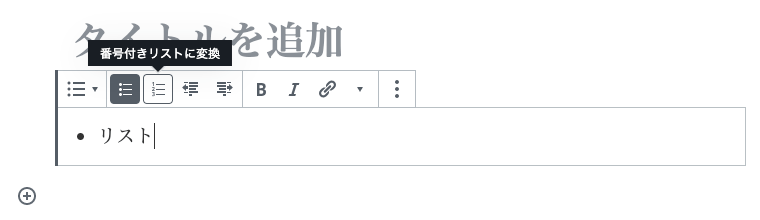
- リストです
-
リストです
- リストの入れ子のできます
- リストです
<ol>
<li>
リストです
</li>
<li>
リストです
<ol>
<li>
リストの入れ子のできます
</li>
</ol>
</li>
<li>
リストです
</li>
</ol>
箇条書きと番号付きの混在リスト
-
リストです
- リストの入れ子(番号付きリスト)
- リストの入れ子
- リストです
<ul>
<li>
リストです
<ol>
<li>
リストの入れ子(番号付きリスト)
</li>
<li>
リストの入れ子
</li>
</ol>
</li>
<li>
リストです
</li>
</ul>
その他
ツールチップ内では、配置の他に太字や打ち消し線なども設定することができます。
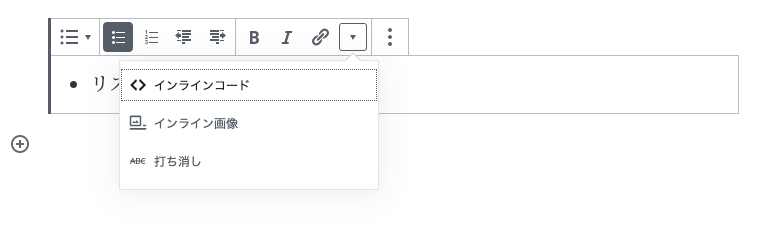
- 太字 や イタリック を使用できます。
- リンクも設定 できます。 新しいタブで開きます 。
-
インラインコードを使用できます。 -
打ち消し線を使用できます。 -
インライン画像を使用できます。

<ul>
<li>
<strong>
太字
</strong>
や
<em>
イタリック
</em>
を使用できます。
</li>
<li>
<a href="/common-blocks/">
リンクも設定
</a>
できます。
<a rel="noreferrer noopener" aria-label="新しいタブで開きます (新しいタブで開く)" href="/common-blocks/" target="_blank">
新しいタブで開きます
</a>
。
</li>
<li>
<code>
インラインコード
</code>
を使用できます。
</li>
<li>
<s>
打ち消し線
</s>
を使用できます。
</li>
<li>
インライン画像を使用できます。
<img class="wp-image-107" style="width: 150px;" src="/wp-content/uploads/2019/12/inline.jpg" alt="">
</li>
</ul>